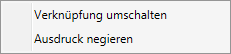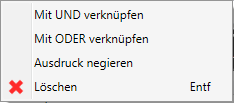Benutzer-Werkzeuge
Webseiten-Werkzeuge
Seitenleiste
Themen
howtos:schnellsuche
Inhaltsverzeichnis
Schnellsuche
Die eBiss Schnellsuche kommt überall dort zum Einsatz wo Inhalte in tabellarischer Form angezeigt werden.
Sie kann individuell parametrisiert werden oder wird ggfs. mit voreingestellten Filtern1) angezeigt.

Filter Editor
Der Filter Editor erlaubt die Auswahl der jeweilig möglichen Attribute2) und deren Relation mit einem Suchbegriff.
Um den Filter Editor zu öffnen wird auf das Icon  links neben dem Text Schnellsuche geklickt.
links neben dem Text Schnellsuche geklickt.
Dann erscheint eine Auswahlliste der möglichen Attribute auf welche Typ-spezifische Relationen angewendet werden können:
Typ-spezifische Relationen
Relationen für Attribute vom Typ Text
- Beginnt mit
- Endet mit
- Enthält
- Enthält Daten
- Enthält keine Daten
- Gleich
Relationen für Attribute vom Typ Datum
- Gestern
- Gleich
- Heute
- Letzten x Minuten
- Letzten x Stunden
- Letzten x Tage
- Nach dem
- Vor dem
Relationen für Attribute Status/Zustand oder Zahlwerte
- Gleich
- Größer
- Größer gleich
- Kleiner
- Kleiner gleich
Relationen für Attribute Richtung
- Gleich (fix) Ausgehend oder Eingehend
Relationen für Attribute vom Typ boolescher (z.Bsp. Analysiert)
- Gleich (fix) Ja oder Nein
Verknüpfung von Filterkriterien
Mehrfache Filter Kritierien können sowohl mit der standardmässigen und Verknüpfung als auch mit oder verknüpft werden.
Dies wird über das, mit der rechten Maustaste (über dem Zeilenkopf) erreichbare, Kontextmenü, eingestellt.
Darüberhinaus können die Filterkriterien bei Bedarf noch verschachtelt werden.
Verschachtelung von Filterkriterien
Ein oder mehrere Filter können einfach über das, mit der rechten Maustaste (über den markierten Zeilen) erreichbare, Kontextmenü, verschachtelt werden.
Die ausgewählten Zeilen können dann mit und oder oder verknüpft, negiert oder gelöscht werden.
Negieren des Filters
Ein definierter Filterung kann einfach über das, mit der rechten Maustaste (über dem Zeilenkopf) erreichbare, Kontextmenü, negiert werden.
Hier dann Ausdruck negieren wählen.
Negierung von Filterkriterien
Bestehende Filterkriterien können über das, mit der rechten Maustaste (über der Filterzeile) erreichbare, Kontextmenü negiert werden.
Hier ebenso Ausdruck negieren wählen.
Manuelle Eingabe des Filters
Hat man die Möglichkeiten der Formular basierten Filtereinstellung verstanden, kann man auch direkt über das Eingabefeld Schnellsuche den Filter per Texteingabe editieren. Dabei kommt eine auto comlete Funktionalität zu Hilfe.
Schaltflächen Symbole
Filter anwenden
 Um den eingestellten Filter anzuwenden wird Enter gedrückt, oder das Filter anwenden Icon geklickt.
Um den eingestellten Filter anzuwenden wird Enter gedrückt, oder das Filter anwenden Icon geklickt.
Filter löschen
 Um eine Filtereinstellung zu löschen wird das Icon Filter löschen Icon geklickt.
Um eine Filtereinstellung zu löschen wird das Icon Filter löschen Icon geklickt.
Filter exportieren
 Um eine Filtereinstellung für die spätere Verwendung zu speichern klickt man auf das Filter exportieren Icon.
Um eine Filtereinstellung für die spätere Verwendung zu speichern klickt man auf das Filter exportieren Icon.
Filter importieren
1)
z.Bsp. bei Nachrichtenkörbe
2)
Die Attribute sind abhängig vom Kontext.
howtos/schnellsuche.txt · Zuletzt geändert: 2024/02/20 08:15 von 127.0.0.1